Wanneer je een afspeellijst wissent op Spotify ruim je de rommel op. De volgende keer dat u zoekt naar een afspeellijst waar u vaak naar luistert, staan de afspeellijsten die u hebt verlaten niet in de weg.
Blijf lezen om erachter te komen hoe u de Spotify-afspeellijsten kunt verwijderen waarnaar u niet meer luistert op uw Android en computer. Je kunt ook ontdekken hoe je een privé-luistersessie kunt hebben als je een openbare afspeellijst hebt.
Hoe een afspeellijst op Spotify te verwijderen - Android
Wanneer het tijd is om afscheid te nemen van een afspeellijst op Spotify, kun je deze in een paar stappen wissen. Houd er echter rekening mee dat u een afspeellijst die iemand anders heeft gemaakt, niet kunt wissen.
Open eerst de app en tik op de Uw Bibliotheek-tabblad aan de onderkant. Druk lang op de afspeellijst u wilt wissen en kies de Afspeellijst wissen optie.
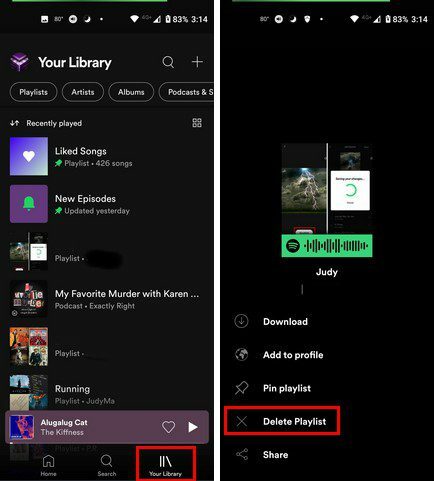
Bureaublad
Als u een afspeellijst van Spotify op uw bureaublad wilt wissen, klikt u op de optie Uw bibliotheek in de rechterbovenhoek en klikt u op de afspeellijst die u wilt wissen. Wanneer het is geopend, klikt u op de drie stippen onder de afbeelding van de afspeellijst en kiest u verwijderen.
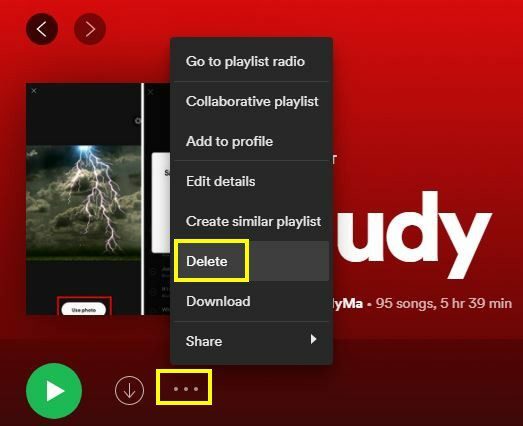
Een paar dingen om in gedachten te houden
Als je ooit een afspeellijst wist die anderen volgen, is deze nog steeds voor hen beschikbaar. Als u een afspeellijst wist omdat u deze met te veel gebruikers hebt gedeeld, kunt u deze privé maken in plaats van deze te wissen.
Nieuwe afspeellijsten openbaar maken op Spotify
Zorg ervoor dat je in Instellingen de optie die je nieuwe afspeellijsten openbaar maakt niet hebt ingeschakeld. U kunt dit controleren door op het vervolgkeuzemenu rechts van uw gebruikersnaam te klikken en vervolgens naar Instellingen te gaan. Schakel onder Sociaal het selectievakje uit of vink het vakje aan dat aangeeft dat uw nieuwe afspeellijsten openbaar zullen zijn.
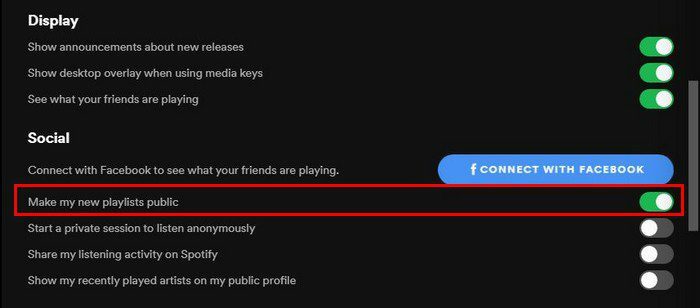
Als je ooit een privé-luistersessie op je openbare afspeellijst wilt hebben, dan kan dat. Klik op het vervolgkeuzemenu naast uw gebruikersnaam en kies de optie Privésessie.
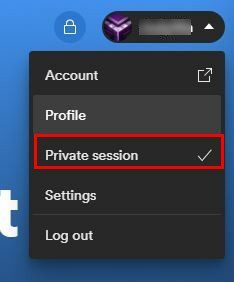
Conclusie
Soms kun je eenvoudige dingen bedenken die je met een app kunt doen, maar op andere momenten heb je wat hulp nodig. Nu weet je hoe je al die afspeellijsten kunt wissen waar je niet meer naar luistert, zodat je dat kunt nieuwe maken. Heb je veel afspeellijsten om te wissen? Deel uw mening in de onderstaande opmerkingen en vergeet niet dit artikel met anderen op sociale media te delen.